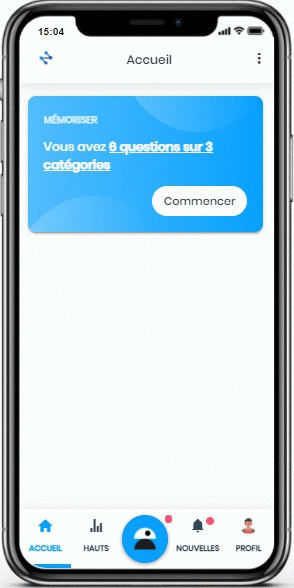Voir les réponses des Sages
Modifié le : Lun, 28 Juin, 2021 à 9:29 H
Lorsque vous posez une question à un Sage et que vous recevez sa réponse, Zap, notre intelligence artificielle, vous en informera par une notification push sur votre appareil mobile.
Pour voir la réponse, suivez ces étapes :
Connectez-vous à Zap, situé au centre du menu inférieur
Zap vous saluera et vous demandera ce que vous voulez faire
Cliquez sur le bouton "Consulter les réponses"
Si vous avez plus d'une réponse, vous pouvez y accéder en glissant vers la gauche
Cliquez sur le bouton "Afficher la réponse" d'une question
Cliquez sur le bouton "Je ne suis pas d'accord" si vous n'êtes pas d'accord avec la réponse fournie
Cliquez sur le bouton rouge "Pouce vers le bas" si la réponse ne vous a pas été utile
Cliquez sur le bouton vert "Pouces vers l'haut" si vous avez trouvé la réponse utile
Cliquez sur le "X" en haut à gauche pour quitter les réponses
Cliquez sur le bouton "X" en haut à gauche pour quitter Zap
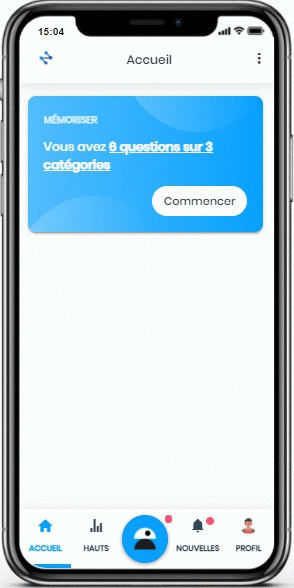
Note : dans la version web de l'App, si vous avez plus d'une réponse, vous pouvez y accéder en utilisant les flèches droite ou gauche de votre clavier.
Questions sans réponse
Les questions sans réponse font également partie du processus d'apprentissage. Lorsque vous aurez trouvé une question à laquelle aucun sage ne peut répondre, Zap vous enverra le message suivant dans la section "Nouvelles" de l'App : Vous avez trouvé un trésor ! Après l'avoir circulé entre les sages, votre question "..." n'a toujours pas de réponse, mais peut encore en obtenir"
Pour accéder à la question :
Cliquez sur le message et cela ouvrira automatiquement la section "Vos questions" avec les informations suivantes :
La question
La vérification qu'il n'y a pas de réponse

Note : Lorsqu'un petit point rouge apparaît à côté de Zap, cela signifie que Zap a quelque chose de nouveau pour vous.
Note : Il s'agit du processus avec la fonctionnalité "Valider les réponses des autres sages" désactivée.
Cette réponse a-t-elle été utile ?
Oui
Non
Envoyer vos commentaires Désolés de n'avoir pu vous être utile. Aidez-nous à améliorer cet article en nous faisant part de vos commentaires.
 check ticket status
check ticket status